MFC-J6710DW
FAQ et Diagnostic |
Numériser un document et l'enregistrer en format PDF en utilisant la touche SCAN de l'appareil Brother (Numériser vers Fichier)
Vous pouvez numériser un document et l'enregistrer en format PDF dans votre répertoire préféré en pressant sur la touche SCAN de votre appareil Brother.
NOTE: Les illustrations proviennent d'un produit et d'un système d'exploitation représentatif et peuvent varier de votre appareil et de votre système d'exploitation.
ETAPE A: Configurer la fonction Numériser vers Fichier
Pour Windows
-
Ouvrez le ControlCenter.
• Brother Utilities – Modèles supportés
a. Ouvrez Brother Utilities
• Windows 7 / 10
Cliquez sur ou
ou  (Démarrer) > Tous les programmes ou Toutes les apps > Brother > Brother Utilities
(Démarrer) > Tous les programmes ou Toutes les apps > Brother > Brother Utilities
• Windows 8
Sur l’écran de Démarrage, cliquez sur .
.
Si n’est pas présent, cliquez droit sur une zone vide de l’écran puis sur Toutes les apps.
Cliquez sur Brother Utilities.
b. Cliquez sur Scan.
c. Cliquez sur ControlCenter4.
• Brother Utilities – Modèles non supportés
Cliquez sur (Démarrer) > Tous les programme > Brother > [nom du modèle].
(Démarrer) > Tous les programme > Brother > [nom du modèle].
-
Ouvrez la fenêtre Paramètres de Numérisation vers Périphérique.
En Mode Accueil:
Cliquez Paramètres de l'Appareil => Paramètres de Numérisation vers Périphérique.
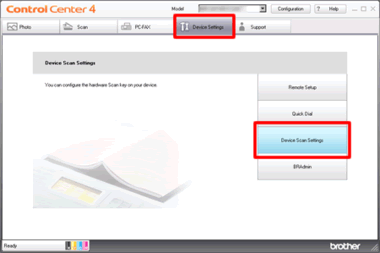
En Mode Avancé:
Cliquez Paramètres de l'Appareil => Paramètres de Numérisation vers Périphérique.
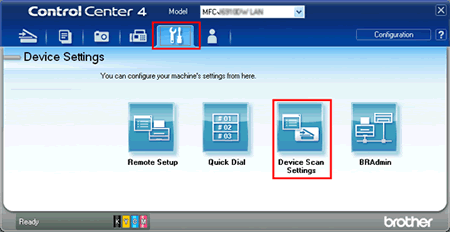
-
La fenêtre de paramétrage de la Numérisation vers Fichier apparaît. Choisissez PDF(*.pdf) dans Type de Fichier. Configurez les paramètres et cliquez sur OK. Par exemple, vous pouvez régler le texte de préfixe utilisé pour le nom de fichier sous Nom de Fichier. Vous pouvez aussi choisir le dossier de destination de l'image numérisée sous Dossier de Destination.
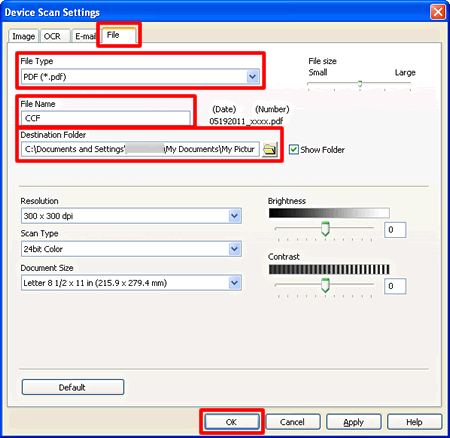
- Allez à l'ETAPE B.
Pour Macintosh
-
Ouvrez le ControlCenter.
Pour ouvrir l’application ControlCenter2, cliquez sur "Aller à" dans le Finder > Applications > Brother > ControlCenter.
Le ControlCenter s’ouvre. -
Cliquez sur Configuration => NUMERISER => Fichier.
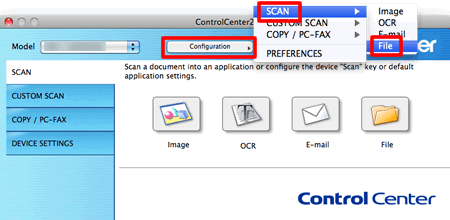
-
La fenêtre de paramétrage de la Numérisation vers Fichier apparaît. Choisissez PDF(*.pdf) dans Type de Fichier. Configurez les paramètres et cliquez sur OK. Par exemple, vous pouvez régler le texte de préfixe utilisé pour le nom de fichier sous Nom de Fichier. Vous pouvez aussi choisir le dossier de destination de l'image numérisée sous Dossier de Destination.
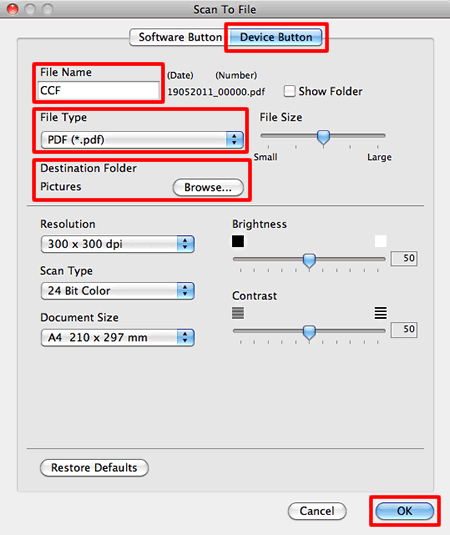
ETAPE B: Utiliser la fonction Numériser vers Fichier à partir de la touche SCAN de mon appareil Brother
* Si votre appareil Brother possède un écran tactile, veuillez suivre les étapes sous "Pour modèles à écran tactile".
- Chargez le document.
- Pressez SCAN.
- Pressez Flèche Haut ou Bas pour choisir Numériser vers Fichier.
- Pressez OK.
-
(Pour utilisateurs réseau)
-
Pressez Flèche Haut ou Bas pour choisir l'ordinateur cible qui recevra les données.
Note:
Si l'ordinateur n'est pas affiché, cliquez ici pour apprendre comment résoudre ce problème. - Pressez OK.
- Si l'écran vous demande un code PIN, entrez le code PIN à 4 chiffre pour l'ordinateur cible et pressez OK.
-
Pressez Flèche Haut ou Bas pour choisir l'ordinateur cible qui recevra les données.
- Pressez Mono Start ou Colour Start.
<Pour modèles à écran tactile>
-
Chargez le document.
Si vous voulez utiliser la numérisation recto/verso, chargez le document face vers le haut et sommet en premier dans l'ADF. - Pressez Scan.
- Pressez Flèche Gauche ou Droite pour choisir vers Fichier.
-
(Pour utilisateurs réseau)
-
Pressez Flèche Haut ou Bas pour choisir l'ordinateur cible qui recevra les données.
Note:
Si l'ordinateur n'est pas affiché, cliquez ici pour apprendre comment résoudre ce problème. - Pressez l'ordinateur de destination et pressez OK.
- Si l'écran vous demande un code PIN, entrez le code PIN à 4 chiffre pour l'ordinateur cible et pressez OK.
-
Pressez Flèche Haut ou Bas pour choisir l'ordinateur cible qui recevra les données.
-
Faites une des choses suivantes:
- Si vous voulez utiliser la numérisation recto/verso, allez à l'ETAPE 6.
- Si vous voulez utiliser la numérisation simple face, allez à l'ETAPE 7.
-
Pressez Duplex Scan.
Pressez DuplexScan :bord long ou DuplexScan :bord court. - Pressez Mono Start ou Colour Start.
Vous pouvez numériser à partir de votre ordinateur avec l'application ControlCenter. Veuillez vous référer aux FAQs connexes pour apprendre comment utiliser le ControlCenter avec Windows/ Macintosh.
FAQ connexes
- Numériser un document et l'enregistrer en format PDF (Pour Macintosh)
- Numériser un document et l'enregistrer en format PDF (Pour Windows)
- Modifier les paramètres de la numérisation pour numériser à partir du ControlCenter2 ou de la touche SCAN (Pour Macintosh)
- Modifier les paramètres de numérisation pour numériser à partir du ControlCenter4 ou de la touche SCAN (Pour Windows)
- Je ne trouve pas l'ordinateur cible lorsque j'essaie de numériser un document à l'aide de la touche SCAN de la machine.
